iPhone のアプリアイコンが小さい場合の解決策 – 問題を解決する手順
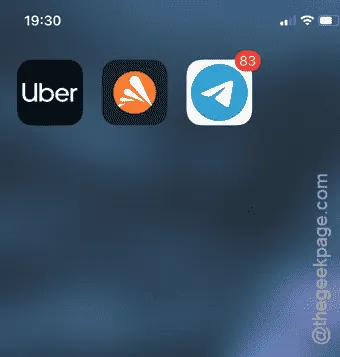
iPhone のアプリ アイコンが思ったより小さく表示されていませんか? これはさまざまな理由で起こることがあります。その場合、このガイドでいくつかの解決策を説明します。iPhone のズーム設定は、特定のカスタマイズ オプションと同様に、アプリ アイコンのサイズに影響する場合があります。考えられるすべての原因を調査し、この問題を解決するための 2 つの効果的な方法を特定しました。
iPhone でアプリアイコンが小さくなる原因は何ですか?
アプリ アイコンを小さくすると、画面に同時に表示できるアイコンの数が増えます。この構成により、一度に表示されるアイコンの数が増えるため、アプリを起動するときにページをスワイプする回数が少なくなります。
ただし、アイコンが小さいと、高齢のユーザーや視覚障害のあるユーザーにとっては扱いにくい場合があります。アイコンが小さくなると、目的のアイコンを正確に選択することがますます難しくなります。これを軽減するには、アプリ アイコンの理想的なズーム レベルを見つけることが重要です。
解決策1 – ズームレベルを調整する
iPhone には、iOS インターフェース全体に影響するユニバーサル ズーム設定があります。この設定を調整すると、アプリ アイコンのサイズを拡大できます。
ステップ 1 –まず、デバイスで設定アプリを開きます。
ステップ 2 –次に、「ディスプレイと明るさ」セクションに移動します。
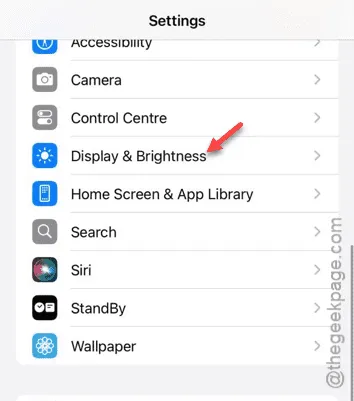
ステップ 3 –下にスクロールして「ディスプレイ」オプションを見つけ、「ディスプレイ ズーム」設定にアクセスします。
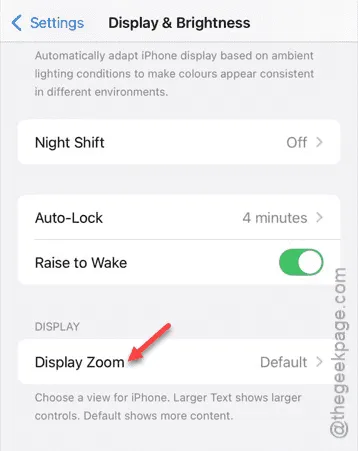
ステップ 4 –「大きいテキスト」オプションに変更します。
ステップ 5 – 「完了」ボタンをタップして変更を確認します。
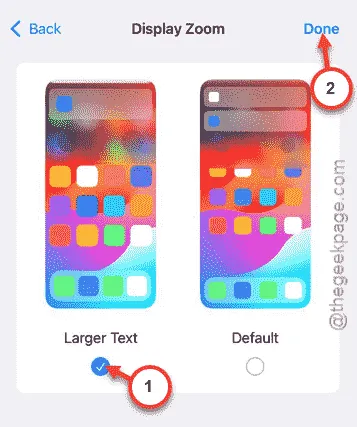
ステップ 6 –画面に次のようなプロンプトが表示されます。
Changing Display Zoom will restart iPhone.
ステップ 7 –「ズームを使用する」を選択してプロセスを完了します。
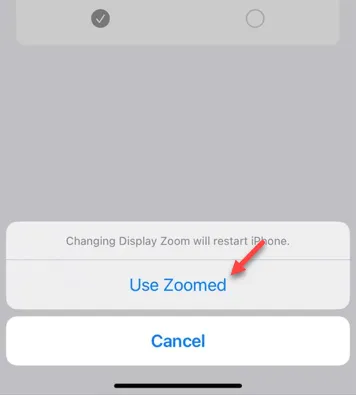
メニュー、テキスト、アプリアイコンが拡大され、変更が反映されているはずです。ホーム画面に戻って調整内容を確認してください。
解決策2 – アプリアイコンのサイズを変更する
iOS 18 では、ホーム画面から直接アプリアイコンのサイズを大きくすることができます。この調整により、ラベルを削除しながらアイコンを大きく表示することができます。
ステップ 1 – iPhone のロックを解除し、ホーム画面の任意の場所を数秒間押し続けます。
ステップ 2 –このアクションにより、デバイスの編集オプションが表示されます。
ステップ 3 –「編集」ボタンをクリックし、「カスタマイズ」を選択します。
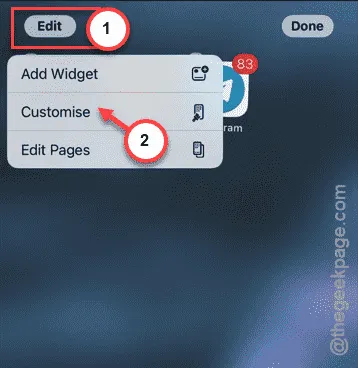
ステップ 4 –下部のカスタマイズ メニューから「大」オプションを選択します。
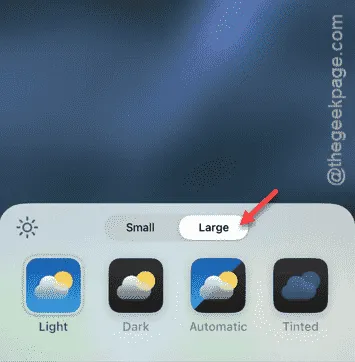
これで、アプリ アイコンが名前なしで表示され、以前よりも大きく表示されます。これにより、アプリ アイコンが小さいという問題が効果的に解決されるはずです。



コメントを残す